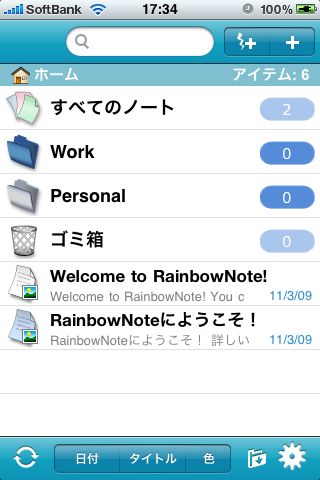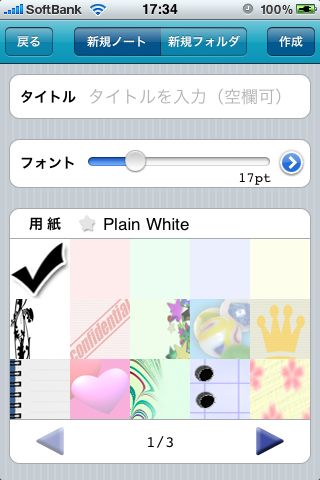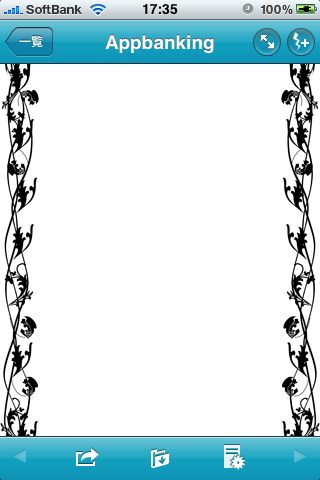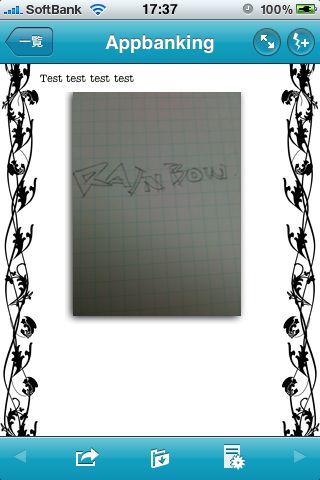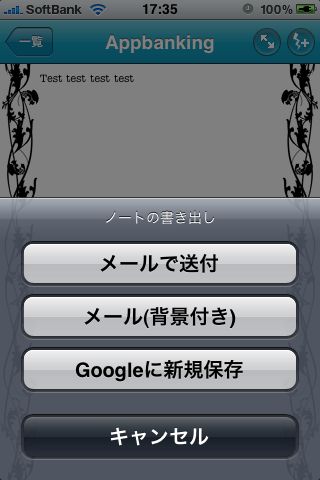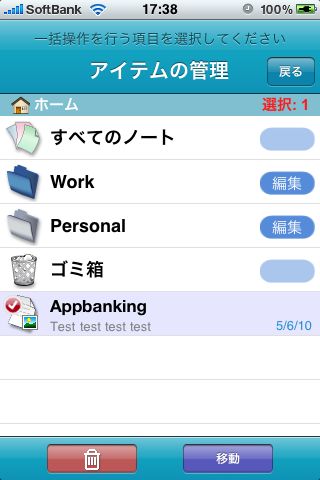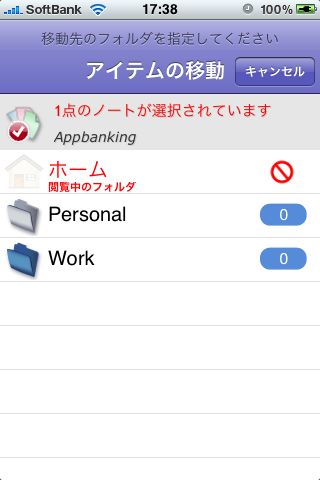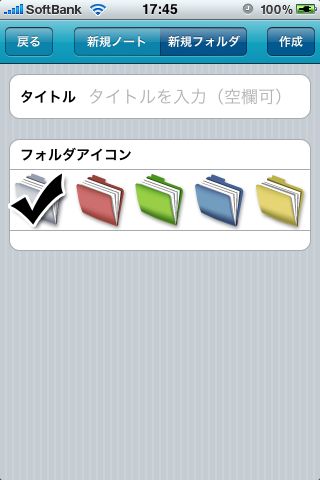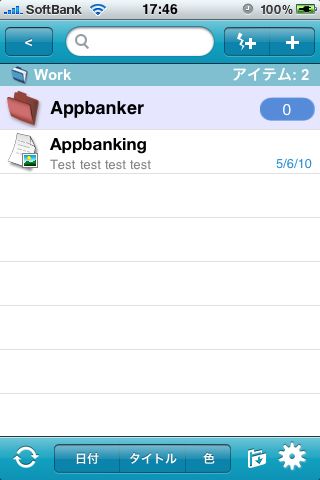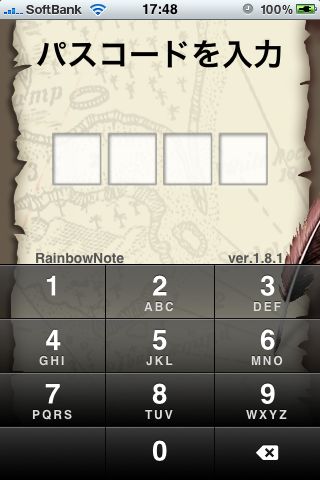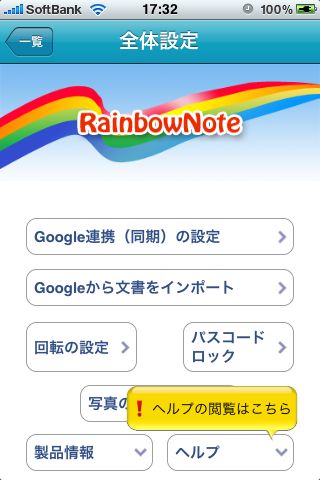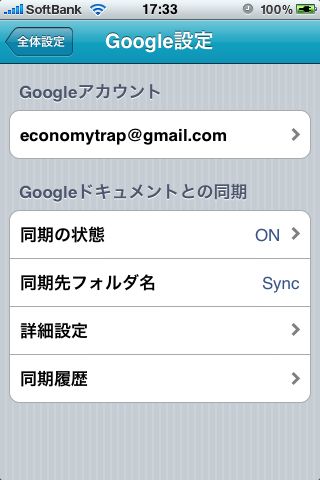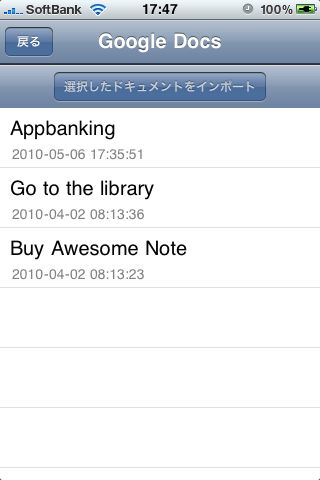<RainbowNoteの3ポイント紹介>
・メモ帳の背景を45種類から選べる!しかも、背景はそのままにメールにて転送可能!
・Googleドキュメントと同期可能!
・メモ帳の整理はフォルダでスッキリ!
Googleドキュメントと同期できる、カラフルで多機能なノートアプリ「RainbowNote (Sync with Google Docs) 」をご紹介します。
App Storeをみると、すでに90件ものレビューがなされている注目アプリです。大きな特徴としては、メモ帳の背景を選択できる所、Googleドキュメントと同期可能なところです。
冒頭でお見せした画像はもちろんRainbowNoteで作成したメモですが、こういうメモがたくさん作れるアプリです!いい感じですねまた使い心地も慣れてしまえば良好、慣れるのにそんなに時間もかからないでしょう。
さて、それでは今回はいつも以上に画像を使ってレビューをしていきます!
起動をすると、いくつかのフォルダおよびドキュメントがあります。では、フォルダの機能を細かく見ていく前に、早速ノートを1枚作成してみます。右上の+ボタンをタップしてみましょう。すると、「新規ノート」作成画面が表示されます。タイトル/フォントの大きさ、そして用紙を選択して「作成」をタップしましょう。
おお!!なかなかシックな用紙ですね。文字を書き込むことと、写真を貼付けることが出来ます。
メールで作成したノートを添付することも可能。メールで送る際は、HTMLメールか画像で送ることになります。HTMLメールかー!iPhoneでHTMLメールを使うことになるとは!!いいですね。
さて、最初の画面に戻ります。最初の画面の左下のファイルボタンをタップすると「アイテムの管理」画面が表示されます。ここでファイルを選択し、アイテムの移動を行うことが出来ます。
また、「新規ノート」作成画面から、「新規フォルダ」作成画面にいくこともできます。5つの色からフォルダを作成することが可能!
さて、ここで色んなノートのバリエーションをみてみましょう。左は冒頭でお見せしたものです。右はマーブルでしょうか。
ヘリコプター!!!そして竹!!!竹取の翁!!!
アプリの起動にパスコードを付けることも可能です。人に見られたくないメモをとっても大丈夫!!
Google Docsとの連携を見てみましょう。全体設定画面に行き、「Google連携(同期)の設定」から進んでいくと、設定が出来ます。
Googleとの同期設定では、「同期先フォルダ名」を作成します。Google Docsとの同期は、このフォルダを介して行われます。もともとGoogle Docsで作成したメモをRainbowNoteに同期したい場合は、このフォルダにファイルを入れましょう。もしくは、RainbowNoteには「選択したドキュメントをインポート」という機能があります。この機能を使うと、Google Docsに入っている全てメモをRainbowNoteに同期することが可能です。
以上です!
メモ帳の背景はたくさんあるし、Google Docsとの連携も出来るし、特徴のある良アプリですね!ピンときた方にはきっとぴったりなアプリです。
- 販売会社URL:Recently active topics in Coconut Trail about RainbowNote-J
- 参考価格:450円
- 仕事効率化(Productivity)
- 執筆時のバージョン:1.8.1